ट्यूलिप को सैमसंग टीवी से कनेक्ट करना। ट्यूलिप के माध्यम से कंप्यूटर को टीवी से कनेक्ट करना।
नमस्ते। इस लेख में मैं कंप्यूटर, वीडियो रिकॉर्डर, या किसी अन्य उपकरण को कनेक्ट करने के तरीकों में से एक दिखाऊंगा, जिसका आउटपुट सिग्नल कनेक्टर को खिलाया जाता है वीजीए, कनेक्टर प्रकार के माध्यम से किसी भी टीवी पर ट्यूलिप (आरसीए).
इस विचार को लागू करने के लिए, मैंने एक प्रकार के कनवर्टर का उपयोग किया वीजीएएक ट्यूलिप पर ( आरसीए), पर खरीदा।
मेरे मामले में, कनवर्टर का उपयोग आईपी डीवीआर को एक मॉनिटर और एक टीवी से एक ही समय में कनेक्ट करने के लिए किया जाता है, जो एक अलग कमरे में एक दूसरे से काफी दूरी पर स्थित है।
ऐसे बॉक्स में मुझे मेल में एक कनवर्टर मिला
पैकेज में ही शामिल है कनवर्टर, निर्देश, और USB के माध्यम से बिजली जोड़ने के लिए एक DC केबल।
![]()
सामग्री पैकेजिंग

छवि को नियंत्रित करने के लिए, एडेप्टर पर छह बटन हैं, लेकिन मैं उनके बारे में थोड़ी देर बाद बात करूंगा।

कनवर्टर पर इंटरफेस में से दो कनेक्टर हैं वीजीए, एक कनेक्टर प्रकार ट्यूलिप (आरसीए)तथा स **** विडियो. एक पावर कनेक्टर भी।


वीजीए कनेक्टर
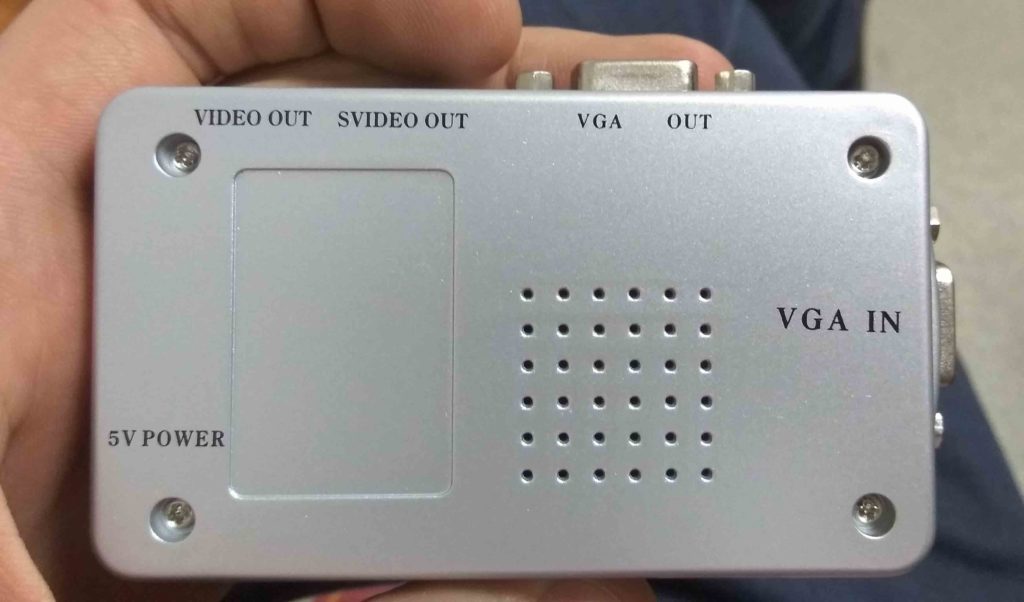
पूरी बात इस तरह काम करती है। सबसे पहले, आपको कंप्यूटर या अन्य डिवाइस से आने वाले सिग्नल को कनेक्टर से कनेक्ट करना होगा वीजीए इन. अगला, यदि आवश्यक हो, तो मॉनिटर को कनेक्टर से कनेक्ट करें वीजीए आउट, और टीवी से कनेक्टर तक कॉर्ड ट्यूलिप (आरसीए)या स **** विडियो. उसके बाद, हम एडॉप्टर को बिजली की आपूर्ति करते हैं। मैंने इसे कंप्यूटर पोर्ट से संचालित किया, लेकिन व्यवहार में मैंने इसे इससे भी जोड़ा अभियोक्ताएक मोबाइल फोन से, सब कुछ ठीक काम करता है।

कनेक्टेड कन्वर्टर

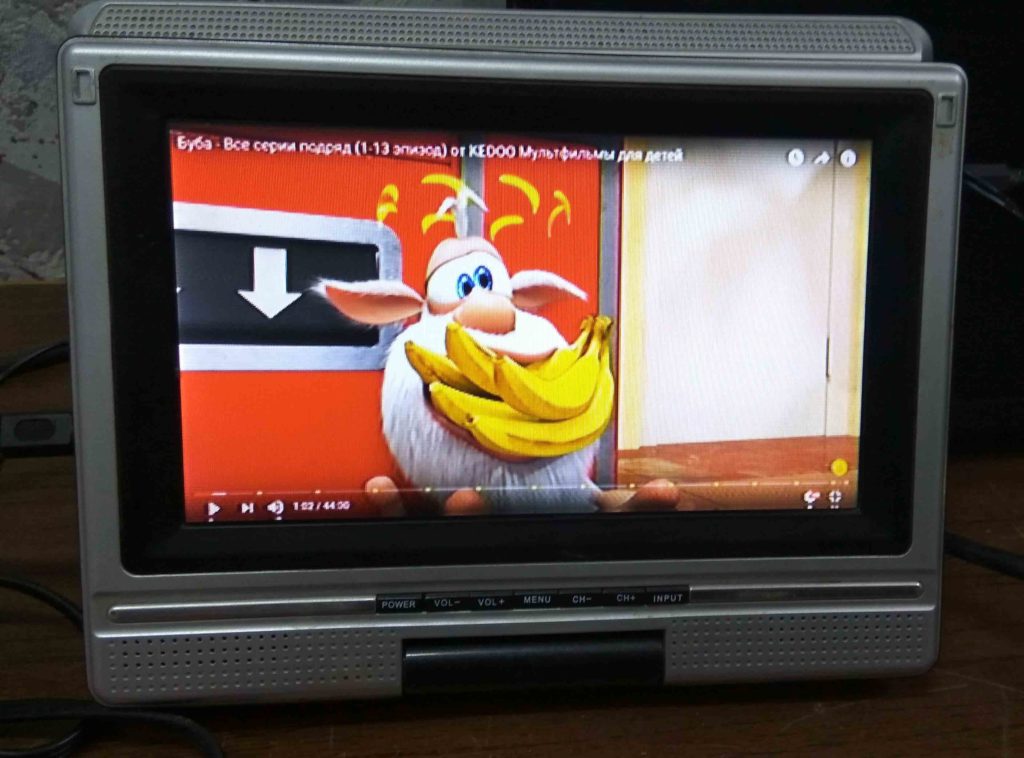
एक छोटे पोर्टेबल टीवी से छवि
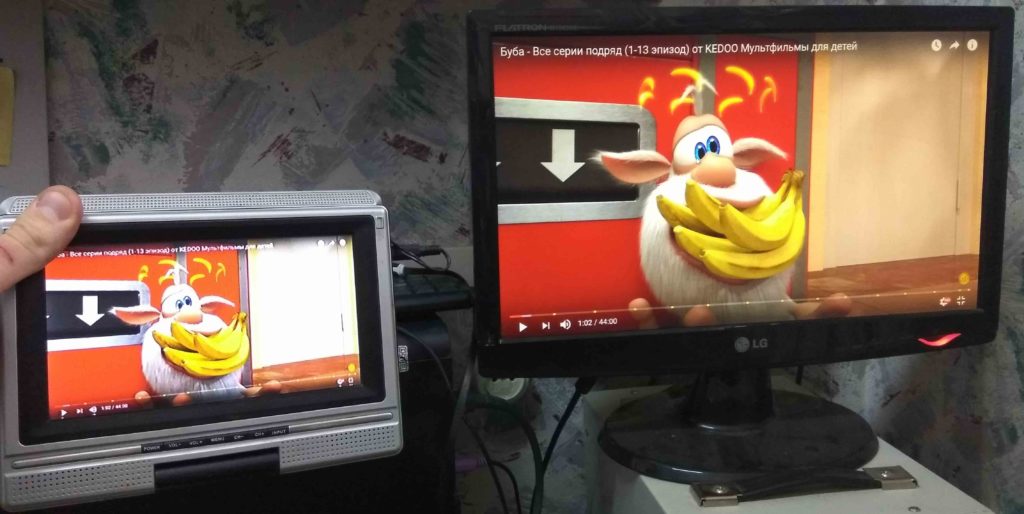
मैं टीवी पर तस्वीर की गुणवत्ता से बहुत हैरान था। उदाहरण में, मैं एक छोटे पोर्टेबल टीवी पर छवि प्रदर्शित कर रहा हूं, लेकिन बड़े विकर्णों पर छवि गुणवत्ता बहुत अच्छी है।
अब मेनू और बटन के बारे में थोड़ा। एक बटन दबा रहा है ज़ूम, छवि आनुपातिक रूप से बढ़ी हुई है, जबकि इसका गुणवत्ता पर बहुत कम प्रभाव पड़ता है। मेनू बटन दबाकर, हम अतिरिक्त रूप से छवि को क्षैतिज और लंबवत रूप से बढ़ा या घटा सकते हैं, चमक, कंट्रास्ट, छवि रंग और आउटपुट सिग्नल प्रकार को समायोजित कर सकते हैं।
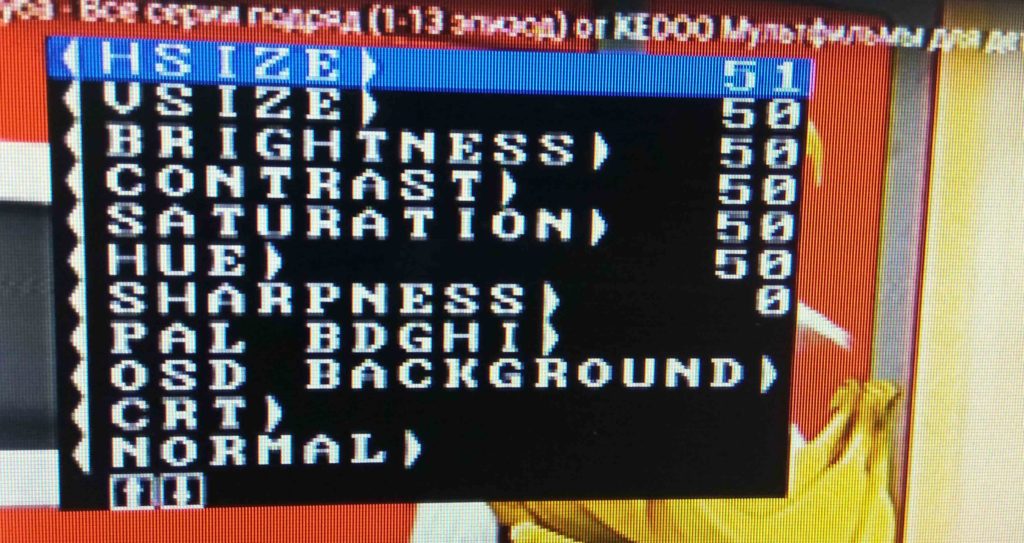
कनवर्टर मेनू
मैं आउटपुट सिग्नल की ताकत के बारे में निम्नलिखित कह सकता हूं। एडॉप्टर से लेकर टीवी तक किया गया समाक्षीय तार 12.5 मीटर लंबा एफ-आरसीएकनेक्टर्स।

एफ-आरसीए कनेक्टर
इस दूरी पर, छवि उत्कृष्ट निकली, इसलिए मैं कनवर्टर से बहुत प्रसन्न था।
खरीदा यहां।
चीन से खरीदारी पर पैसे कैसे बचाएं, इसका वर्णन किया गया है।
आधुनिक स्मार्टफोन और यहां तक कि टैबलेट में भी डेस्कटॉप कंप्यूटर के समान क्षमताएं होती हैं। उनसे आप इंटरनेट पर सर्फ कर सकते हैं, प्रस्तुतियां देख सकते हैं और यहां तक कि फिल्में भी देख सकते हैं। लेकिन स्मार्टफोन की स्क्रीन छोटी लग सकती है। यह स्पष्ट है कि कई उपयोगकर्ता बड़ी स्क्रीन पर स्मार्टफोन से जानकारी प्रदर्शित करने के खिलाफ नहीं हैं, और इसके लिए स्मार्टफोन को नियमित मॉनिटर या टीवी से जोड़ा जा सकता है। यह कहा जाना चाहिए कि आधुनिक तकनीकन केवल अनुमति देता है टीवी के माध्यम से अपने स्मार्टफोन पर तस्वीरें और वीडियो देखें, लेकिन ऑनलाइन टीवी भी देखें, आउटपुट करने के लिए बड़ा परदाखेल और कार्यक्रम। यह मुख्य रूप से दो तरीकों से किया जा सकता है: वायरलेस कनेक्शन के माध्यम से और केबल कनेक्शन के माध्यम से। आप नियमित रूप से पुराने टीवी से कनेक्ट कर सकते हैंट्यूलिप
अब लगभग सभी आधुनिक टीवीयूएसबी पोर्ट से लैस है, इसलिए अपने स्मार्टफोन को कनेक्ट करने का सबसे आसान तरीका यूएसबी पोर्ट है। परंतुयूएसबी पोर्ट के माध्यम से स्मार्टफोन को टीवी से कैसे कनेक्ट करें? ऐसा करने के लिए, आपको बस एक छोर पर USB कनेक्टर और दूसरे पर माइक्रोयूएसबी के साथ एक कनेक्टिंग केबल लेने की आवश्यकता है। दरअसल, इस केबल के जरिए हम अक्सर अपने स्मार्टफोन को रिचार्ज करते हैं या उससे फाइल को डेस्कटॉप कंप्यूटर में ट्रांसफर करते हैं। हम स्मार्टफोन को केबल के जरिए टीवी से कनेक्ट करते हैं। फिर हमें टीवी रिमोट कंट्रोल पर वांछित बटन मिलता है। विभिन्न टीवी मॉडल के लिए, इसे अलग तरह से कहा जा सकता है: यूएसबी; मल्टीमीडिया; घर; स्रोत।
वांछित बटन पर क्लिक करके, हम सिग्नल स्रोत चयन मेनू लॉन्च करते हैं, और इसमें हमें सिग्नल स्रोत के रूप में यूएसबी या मल्टीमीडिया का चयन करना चाहिए। अक्सर मेनू हमें फाइलों के प्रकार - वीडियो, ऑडियो या फोटो का चयन करने के लिए प्रेरित करता है।
यह नोट करना महत्वपूर्ण है: यदि आप बाद में हमेशा की तरह टीवी देखने का इरादा रखते हैं, तो आपको सिग्नल स्रोत चयन मेनू पर वापस जाना होगा और एंटीना या एचडीएमआई इनपुट का चयन करना होगा।
यह याद रखना चाहिए कि, इस तरह, आप केवल उन्हीं फाइलों को देख सकते हैं जो आपके स्मार्टफोन में संग्रहीत हैं।
अपने स्मार्टफोन से अपने टीवी को कैसे नियंत्रित करें
अगर आपके पास एचडीएमआई पोर्ट वाला स्मार्टफोन है, तो आप माइक्रोएचडीएमआई के साथ एचडीएमआई कनेक्टर के साथ एक केबल ले सकते हैं। इस केबल के जरिए अपने स्मार्टफोन को टीवी से कनेक्ट करना भी आसान है। ऐसे कनेक्शन के लिए सिग्नल स्रोत चयन मेनू में, एचडीएमआई पोर्ट नंबर के अनुरूप एचडीएमआई आइटम का चयन करें। यदि सेटअप स्वचालित रूप से नहीं होता है, तो आपको स्मार्टफ़ोन सेटिंग्स में जाने की आवश्यकता है, एचडीएमआई अनुभाग में, एचडीएमआई प्रारूप ढूंढें और अपने टीवी द्वारा समर्थित आवृत्ति और रिज़ॉल्यूशन निर्दिष्ट करें। इस प्रकार, आप अपने स्मार्टफोन से जो कुछ भी पाते हैं उसे देख और पढ़ सकते हैं, जिसमें फिल्में और वीडियो ऑनलाइन शामिल हैं।
अगर आपके पास बिल्कुल नया टीवी, तो सबसे अधिक संभावना है कि आप एमएचएल और स्लिमपोर्ट के माध्यम से एक स्मार्टफोन को इससे कनेक्ट कर पाएंगे। एमएचएल कनेक्शन के लिए, आपको एक ऐसा स्मार्टफोन चाहिए जो एमएचएल तकनीक का समर्थन करता हो, और आपके पास एक एमएचएल माइक्रो-यूएसबी से एचडीएमआई एडाप्टर हो। हम स्मार्टफोन पर माइक्रो-यूएसबी कनेक्टर ढूंढते हैं, एडॉप्टर कनेक्ट करते हैं, और करने के लिए। यदि आप अपने स्मार्टफोन को स्लिमपोर्ट के माध्यम से कनेक्ट करना चाहते हैं, तो आपको स्लिमपोर्ट एडाप्टर की आवश्यकता होगी। और सेब के पेड़ों को AirPlay के जरिए जोड़ा जा सकता है।
स्मार्टफोन का टीवी से वायरलेस कनेक्शन
कर सकना फोन को टीवी से वायरलेस तरीके से कनेक्ट करें. अब टीवी निर्माता वाई-फाई के जरिए स्मार्टफोन को टीवी से जोड़ने की कोशिश कर रहे हैं। अधिकांश नए टीवी में बिल्ट-इन वाई-फाई मॉड्यूल होते हैं। सैमसंग के पास उनके बजाय ऑलशेयर फ़ंक्शन है, और ऐप्पल आईफोन के खुश मालिक इसे एयरप्ले के माध्यम से टीवी से जोड़ सकते हैं। यह सब लगभग उसी तरह से किया जाता है: आपको कॉन्फ़िगर करने की आवश्यकता है घर का नेटवर्क, आवश्यक उपकरणों को इससे कनेक्ट करें और वायरलेस कनेक्शन फ़ंक्शन को सक्रिय करें।
आधुनिक ऑडियो और वीडियो उपकरण विभिन्न प्रकार के कनेक्टरों और केबलों का उपयोग करके नेटवर्क से जुड़े होते हैं। इन सभी केबलों में विशिष्ट नाम और प्रकार होते हैं, साथ ही विशेष रंग चिह्न भी होते हैं। आइए सबसे अधिक उपयोग किए जाने वाले ट्यूलिप कनेक्टर पर एक नज़र डालें और देखें कि ट्यूलिप को टीवी से कैसे जोड़ा जाए।
किस तरह का कनेक्टर - "ट्यूलिप"?
इस प्रकार के कनेक्टर को कंपोजिट या RCA, CINCH / AV कनेक्टर आदि भी कहा जाता है। लोकप्रिय रूप से, ऐसे कनेक्टर को "ट्यूलिप" या "घंटी" कहा जाता है। इस प्रकार के कनेक्टर का व्यापक रूप से ऑडियो और वीडियो उपकरण के लिए उपयोग किया जाता है: वीसीआर, डीवीडी प्लेयर, गेम कंसोल और अन्य डिवाइस।
कनेक्शन के लिए समाक्षीय केबल, SCART केबल और अन्य का भी उपयोग किया जा सकता है। लेकिन यह ध्यान देने योग्य है कि इस प्रकार का डिवाइस कनेक्शन, जैसे ट्यूलिप, या आरसीए, प्रदान करता है अच्छी गुणवत्ताचित्र और ध्वनि।
केबल के माध्यम से जाने वाले सिग्नल के प्रकार को निर्धारित करने के लिए, एक मानक रंग योजना का उपयोग किया जाता है, जिसमें प्लग का प्रत्येक रंग एक विशिष्ट सिग्नल से मेल खाता है। सबसे सामान्य प्रकार के सिग्नल और उनके रंग नीचे दी गई तालिका में देखे जा सकते हैं।
ट्यूलिप को टीवी से कैसे कनेक्ट करें
आज, हर टीवी एक विशेष मिश्रित ट्यूलिप कनेक्टर से लैस है।
मूल रंग संकेत:
- पीला - वीडियो सिग्नल के लिए,
- सफेद - बाएं ऑडियो सिग्नल या मोनो सिग्नल के लिए,
- लाल - सिग्नल ट्रांसमिशन के लिए, क्रमशः, सही चैनल के लिए।
ट्यूलिप को टीवी से जोड़ना अपने आप में काफी सरल प्रक्रिया है। ऐसा करने के लिए, बस सभी ट्यूलिप प्लग कनेक्ट करें, जो कि रंगों से चिह्नित हैं, टीवी पर संबंधित इनपुट के लिए।
ऐसा होता है कि टीवी में एक ही रंग के कई इनपुट होते हैं। इस मामले में, नीचे दिए गए निर्देशों का पालन करें।
तो, एक आरसीए केबल, या एक ट्यूलिप कनेक्ट करने के लिए:
- हम तारों के बंडल पर एक समूह पाते हैं, जिसे IN शब्द से दर्शाया जाता है (से अनुवादित अंग्रेजी भाषा के- "सी"), केबलों के इस समूह को एक प्रतीक (दो तीर) के साथ भी चिह्नित किया जा सकता है;
- हम टीवी पर एक ही समूह पाते हैं। इसे AV2 के रूप में नामित किया जाएगा। हम एक बीम को टीवी से जोड़ते हैं;
- टीवी के इनपुट पर हम देखते हैं कि प्रत्येक कनेक्टर पर भी हस्ताक्षर किए गए हैं:
- "वी" अक्षर का अर्थ है एक वीडियो कनेक्शन (अर्थात, एक छवि);
- एल अक्षर ध्वनि के लिए बाएं इनपुट को दर्शाता है;
- अक्षर आर - सही ध्वनि इनपुट।
इनपुट के लिए उपयुक्त तारों को कनेक्ट करें।
यदि आप ट्यूलिप पर तीन मानक प्लग देखते हैं - पीला, सफेद और लाल, तो टीवी में केवल दो इनपुट हो सकते हैं - वीडियो सिग्नल (पीला) के लिए, और केवल एक ध्वनि। ऐसे में इसका मतलब है कि टीवी स्टीरियो साउंड नहीं बल्कि मोनो साउंड को सपोर्ट करता है। फिर आपको पहले दो केबलों को जोड़ने की जरूरत है, और बस लाल को असंबद्ध छोड़ दें।
यदि आपके पास एक डीवीडी प्लेयर है और आप नहीं जानते कि इसके साथ क्या करना है, तो लेख देखें।
इस लेख में, आप सीखेंगे कि टैबलेट के माध्यम से टीवी पर स्क्रीन को कैसे प्रदर्शित किया जाए।
मार्गदर्शन
आज तकनीक इतनी आगे बढ़ चुकी है कि दस साल पहले उन्होंने इसके बारे में सोचा भी नहीं था। इस संबंध में, हमारे पास देखने और खोजने से लेकर बहुत सारे अवसर हैं आवश्यक सामग्री 5,000 किमी से अधिक की दूरी पर एक दूसरे के साथ संचार तक।
साथ ही, यह ध्यान देने योग्य हैकि एक ही मोबाइल स्मार्टफोन या टैबलेट कंप्यूटर की उपस्थिति के बिना, हमारे पास ऐसे अवसर नहीं होंगे।
इलेक्ट्रॉनिक्स और माइक्रोप्रोसेसर तकनीक की तकनीक इस स्तर पर पहुंच गई है कि एक टैबलेट के माध्यम से हम अपने टीवी पर एक छवि प्रदर्शित कर सकते हैं, उदाहरण के लिए, एक फिल्म देखने के लिए "इन्फर्नो", या वीडियो होस्टिंग पर वीडियो में से एक यूट्यूब.
लेकिन क्या होगा यदि आपके पास टैबलेट को टीवी से कनेक्ट करने के लिए आवश्यक आवश्यक ज्ञान और घटक नहीं हैं?
ठीक यही हम अपने आज के लेख में बात करेंगे, जिसमें टैबलेट के माध्यम से कनेक्ट करने पर विचार करें यु एस बी, वाई - फाई, ट्यूलिपतथा एचडीएमआई इंटरफ़ेस.
टैबलेट कंप्यूटर में क्या विशेषताएं होनी चाहिए और इसे टीवी से कनेक्ट करने के लिए किन एक्सेसरीज़ की आवश्यकता होती है?
- पहले तोयदि आपके पास पहले से एक टैबलेट कंप्यूटर है, तो आपको इसके बारे में और जानने की जरूरत है ताकि यह पता लगाया जा सके कि इसे टीवी से जोड़ा जा सकता है या नहीं।
- दूसरे, यदि आप टीवी के कनेक्शन के माध्यम से इसे समय-समय पर उपयोग करने के लिए केवल एक टैबलेट कंप्यूटर खरीद रहे हैं, तो आपको इस संभावना के बारे में परामर्श करने की आवश्यकता है, और यह भी सूचित करें कि आपको एचडीएमआई या वीजीए इंटरफ़ेस वाले टैबलेट की आवश्यकता है।
लेकिन फिर भी, आइए देखें कि टैबलेट कंप्यूटर को टीवी से जोड़ने के लिए किन आविष्कारों का उपयोग किया जा सकता है:
- उपयोग के माध्यम से एच डी ऍम आई केबल।
- का उपयोग करके समग्र (आरसीए) केबल, जिसका एक रूसी नाम है, जैसे "ट्यूलिप".
- वायरलेस तकनीक के उपयोग के माध्यम से वाई - फाई.
- कनेक्टर के माध्यम से यु एस बी.
- अन्य आविष्कारों की मदद से जो आपको संकेतों को परिवर्तित करने की अनुमति देते हैं।
इसलिए, हम इससे यह निष्कर्ष निकाल सकते हैं कि टैबलेट को टीवी से कनेक्ट करने के कई तरीके हैं। नतीजतन, केवल एक ही सवाल उठता है, अर्थात्, आप टीवी पर क्या प्रसारित करना चाहते हैं, या तो वीडियो जानकारी या ऑडियो जानकारी, लेकिन इस मुद्दे को खरीद के लिए उपलब्ध एचडीएमआई केबल की मदद से हल किया जा सकता है, उपयोग जिनमें से दोगुना सुविधाजनक और किफायती है।
एचडीएमआई के माध्यम से टैबलेट को टीवी से कैसे कनेक्ट करें?
टैबलेट कंप्यूटर को टीवी से कनेक्ट करने का तरीका शायद सबसे अच्छा है जिसे हम नीचे सूचीबद्ध करेंगे। इसलिए, यदि आप यथासंभव स्थिति को सरल बनाना चाहते हैं, और साथ ही बर्बादी से बचना चाहते हैं, तो एक एचडीएमआई केबल खरीदें, जो लगभग 200-300 रूबल की कीमत पर इतना महंगा नहीं है।
आइए इस प्रश्न का उत्तर दें कि सर्वश्रेष्ठ क्यों? क्योंकि एचडीएमआई इंटरफ़ेस:
- यह आउटपुट पर वीडियो जानकारी और ऑडियो जानकारी दोनों को एक साथ प्रसारित करने में सक्षम है, जो बहुत सुविधाजनक है। इस संबंध में, तंत्रिका को बर्बाद करने से बचने के लिए यह एक और विकल्प है, क्योंकि यहां आप सिर्फ एक प्लग डालते हैं, और सब कुछ प्रदान किया जाता है।
- वीडियो जानकारी और स्टीरियो ध्वनि प्रसारित करता है। साथ ही, यह ध्यान दिया जाना चाहिए कि डिजिटल प्रारूपआप देख सकते हैं कि इस केबल का उपयोग करते समय छवि अन्य वीडियो मापदंडों की तरह ही बेहतर और बेहतर होती है, जैसे कि संतृप्ति, रंग, कंट्रास्ट, चमक।
- लगभग सभी आधुनिक टैबलेट में एचडीएमआई केबल को जोड़ने के लिए एक केबल होता है, जो आपको गलती से इस केबल को खरीदने से बचने की अनुमति देगा।
- प्रौद्योगिकी का उपयोग करता है प्रदर्शन मिररिंग, जो यह निष्कर्ष निकालता है कि केबल आउटपुट पर ठीक वैसी ही सूचना प्रसारित करती है जैसी कि टैबलेट पर होती है, जबकि इसे 4K गुणवत्ता में वीडियो देखते समय भी बहुत आसानी से पुन: प्रस्तुत किया जाता है।
अब एक एचडीएमआई केबल को टैबलेट और टीवी से जोड़ने की वास्तविक प्रक्रिया पर चलते हैं।
- सबसे पहले, आपको केबल के एक सिरे को अपने टैबलेट से कनेक्ट करना होगा, और केबल के दूसरे सिरे को टीवी के पीछे स्थित एचडीएमआई कनेक्टर से कनेक्ट करना होगा।

टीवी पर एचडीएमआई सॉकेट

टैबलेट पर एचडीएमआई कनेक्टर
- अब जब आपने एचडीएमआई केबल का उपयोग करके अपने टैबलेट और टीवी के बीच एक कनेक्शन बना लिया है, तो आप देखेंगे कि टीवी पर जानकारी टैबलेट की जानकारी के समान दिखाई देती है।
वीडियो निर्देश: टैबलेट को एचडीएमआई केबल के माध्यम से कनेक्ट करना
आरसीए केबल या "ट्यूलिप" के माध्यम से टैबलेट को टीवी से कैसे कनेक्ट करें?
टैबलेट को टीवी से कनेक्ट करने का यह तरीका उपयुक्त है जब आपका टीवी आधुनिकता के साथ कदम से बाहर है, इसलिए आप "आम लोगों" में आरसीए कम्पोजिट केबल, या तथाकथित "ट्यूलिप" का उपयोग करके कनेक्शन प्रक्रिया को कनेक्ट कर सकते हैं।
लेकिन फिर भी ध्यान देने योग्य हैकि सभी आधुनिक टैबलेट में इस केबल के लिए कनेक्टर नहीं हैं, क्योंकि एक समग्र आरसीए केबल का उपयोग धीरे-धीरे गायब हो रहा है, और इसलिए एक नए और तकनीकी रूप से उन्नत एचडीएमआई ने आरसीए केबल को बदल दिया है।
आरसीए केबल और एचडीएमआई के बीच एकमात्र अंतर केवल तारों की एक उलझन की उपस्थिति है, साथ ही उनकी संख्या भी है, और आरसीए केबल के माध्यम से प्रसारित होने वाली छवि गुणवत्ता में बहुत पीछे है, और इसका कारण एनालॉग है सिग्नल ट्रांसमिशन का प्रकार।
इस प्रकार, आपको न केवल एक आरसीए केबल, बल्कि एक आरसीए-एचडीएमआई कनवर्टर का उपयोग करना होगा।
- सबसे पहले, आपको एचडीएमआई कनेक्टर को टैबलेट से कनेक्ट करना होगा, और आपको आरसीए केबल को अपने टीवी से कनेक्ट करना होगा।
- अब जब कनेक्शन हो गया है, तो आप टीवी पर टैबलेट से चित्र की उपस्थिति को देखेंगे।
यह ध्यान देने योग्य हैकि अगर आप टीवी में जाने वाले आरसीए केबल प्लग से भ्रमित हो जाते हैं, तो आपको या तो ध्वनि या चित्र नहीं मिलेगा।
याद है!प्लग को भ्रमित न करें पीला- वीडियो सिग्नल ट्रांसमिशन के लिए, लाल और सफ़ेद- ध्वनि सूचना प्रसारित करने के लिए।
यदि आपको यह पता नहीं चला है कि टैबलेट को टीवी से कैसे जोड़ा जाए, तो आपको इस बारे में वीडियो निर्देश देखने की जरूरत है।
वीडियो निर्देश: टैबलेट को आरसीए केबल के माध्यम से कनेक्ट करना
वाई-फाई के माध्यम से टैबलेट को टीवी से कैसे कनेक्ट करें?
टैबलेट को टीवी से जोड़ने का एक अभिनव तरीका, जो अब तक का सबसे उच्च तकनीक और सुविधाजनक तरीका है, क्योंकि यहां कनेक्शन केबल और तारों के माध्यम से नहीं, बल्कि एक वायरलेस चैनल के माध्यम से है।
यह ध्यान देने योग्य हैकि वाई-फाई कनेक्शन के लिए निश्चित रूप से पहले डिवाइस पर और दूसरे डिवाइस पर वायरलेस एडेप्टर की उपस्थिति की आवश्यकता होती है। हमारे मामले में, यह आवश्यक है कि वाई-फाई टीवी और टैबलेट पर हो।
ध्यान!टैबलेट एक वायरलेस वाई-फाई चैनल का उपयोग करके टीवी से जुड़ा है, एक माध्यमिक तकनीक का उपयोग कर Wi-Fi डायरेक्ट, जो विश्वसनीयता और सुरक्षा प्रदान करता है, लेकिन इस पद्धति की सुविधा भी प्रदान करता है।
इसलिए, अपने टैबलेट को अपने टीवी से कनेक्ट करने के लिए, आपको हमारे निर्देशों का पालन करना होगा:
- सबसे पहले, आपको वाई-फाई वायरलेस नेटवर्क चालू करना होगा, और फिर आपको अनुभाग में जाना होगा "समायोजन", फिर उपखंड पर क्लिक करें « वायरलेस नेटवर्क» जहां आप फ़ंक्शन को सक्रिय करना चाहते हैं Wi-Fi डायरेक्ट.
- फिर, वाई-फाई को सक्षम करने के साथ-साथ द्वितीयक वाई-फाई डायरेक्ट तकनीक को टीवी पर ही किया जाना चाहिए।
- यदि सभी क्रियाएं सही ढंग से की गईं, तो दोनों डिवाइस एक दूसरे से कनेक्ट हो जाएंगे और काम करना शुरू कर देंगे। "एक सुर में".

यदि आपको यह पता नहीं चला है कि टैबलेट को टीवी से कैसे जोड़ा जाए, तो आपको इस बारे में वीडियो निर्देश देखने की जरूरत है।
वीडियो निर्देश: वाई-फाई डायरेक्ट के माध्यम से टैबलेट कनेक्ट करना
यूएसबी के माध्यम से टैबलेट को टीवी से कैसे कनेक्ट करें?
आज तक, कोई भी डेवलपर यूएसबी केबल का उपयोग करके टैबलेट से टीवी पर तस्वीर स्थानांतरित करने का कोई तरीका नहीं लेकर आया है। लेकिन फिर भी, आपको निराश नहीं होना चाहिए, क्योंकि आप टैबलेट को टीवी से कनेक्ट कर सकते हैं, लेकिन टीवी, बदले में, आपके टैबलेट को डेटा ड्राइव या साधारण यूएसबी फ्लैश ड्राइव के रूप में प्रदर्शित करेगा।
इसलिए, यह कनेक्शन टैबलेट पर मूवी या वीडियो डाउनलोड करने और फिर यूएसबी कनेक्शन का उपयोग करके इसे देखने के लिए अधिक उपयुक्त है।
इसलिए, संक्षेप में, मैं यह नोट करना चाहूंगा कि टैबलेट से टीवी पर छवि स्थानांतरित करने का सबसे प्रभावी, सुविधाजनक, व्यावहारिक, तकनीकी और उच्च गुणवत्ता वाला तरीका एचडीएमआई कनेक्शन विधि है। इसलिए, यदि आपके पास एचडीएमआई के माध्यम से कनेक्ट करने का अवसर है, तो आपके लिए अन्य कनेक्शन विधियों को देखने का कोई मतलब नहीं है।
हम आपको शुभकामनाएं देते हैं और अगली ब्लॉकबस्टर या कॉमेडी देखने का आनंद लेते हैं!
वीडियो: एचडीएमआई टू कंपोजिट कन्वर्टर
वे दिन लंबे चले गए जब हर कोई टी वी चैनलएक हाथ की उंगलियों पर गिना जा सकता है। आज, जब देखने के लिए उपलब्ध चैनलों की संख्या सैकड़ों हो जाती है, तो नीली स्क्रीन पर शाम गुजारने वाले शौकिया को समस्या का सामना करना पड़ता है कि कैसे कनेक्ट किया जाए उपग्रह पकड़नेवालाटीवी को। हमारे सुझाव आपको इस प्रक्रिया की कुछ पेचीदगियों को समझने में मदद करेंगे।
"ट्यूलिप" के माध्यम से रिसीवर को टीवी से कैसे कनेक्ट करें?
समग्र कनेक्टर, आरसीए कनेक्टर, जिसे हमारे हमवतन लोग "ट्यूलिप" के रूप में बेहतर जानते हैं - किसी भी ऑडियो और वीडियो उपकरण को जोड़ने के सबसे पुराने तरीकों में से एक। इस संबंध में, सिग्नल ट्रांसमिशन तीन . के साथ किया जाता है विभिन्न केबल: वीडियो सिग्नल के लिए और दाएं और बाएं ऑडियो चैनलों के लिए अलग से। प्रत्येक कनेक्टर का अपना है रंग कोडिंग, इसलिए, "ट्यूलिप" के माध्यम से रिसीवर को टीवी से जोड़ने में कुछ भी जटिल नहीं है - बस उसी रंग के कनेक्टर्स को रिसीवर पर और उससे कनेक्ट करें। इस कनेक्शन पद्धति के नुकसान में सिग्नल की गुणवत्ता में महत्वपूर्ण (यदि बहुत बड़ा नहीं) नुकसान शामिल है, जिसके परिणामस्वरूप तस्वीर टीवी पर महत्वपूर्ण विकृति के साथ आती है। इसीलिए, "ट्यूलिप" के माध्यम से रिसीवर को टीवी से कनेक्ट करते समय, आपको सुपर-क्लियर इमेज पर भरोसा नहीं करना चाहिए। इस विकल्प का उपयोग रिसीवर को पुराने टीवी से जोड़ने के तरीकों में से एक के रूप में किया जा सकता है - एक छोटे विकर्ण या पोर्टेबल के साथ।
रिसीवर को टीवी से जोड़ने के अन्य तरीके
रिसीवर को टीवी से जोड़ने के अन्य तरीकों पर विचार करें:

क्या दो टीवी को रिसीवर से जोड़ा जा सकता है?
एक बार में कई टीवी को एक रिसीवर से जोड़ने की आवश्यकता उपयोगकर्ताओं के बीच अक्सर होती है। इस समस्या को हल करने के लिए, रिसीवर आरएफ कनेक्टर के माध्यम से जुड़ा हुआ है, जिसे "एंटीना इनपुट" भी कहा जाता है। इस मामले में, रिसीवर को उच्च आवृत्ति वाले आरएफ मॉड्यूलेटर से लैस होना चाहिए। सच है, छवि गुणवत्ता भी सर्वश्रेष्ठ छोड़ देगी, इसलिए यह विधि आधुनिक बड़े टीवी के मालिकों के लिए उपयुक्त नहीं है।
